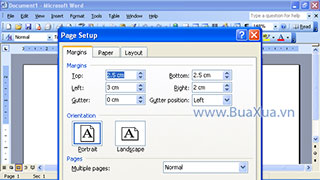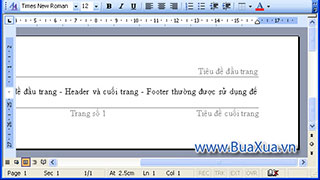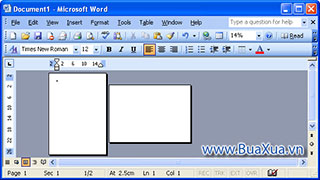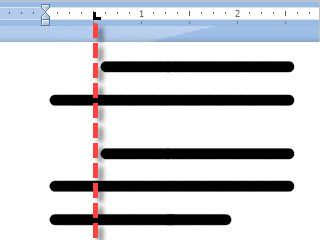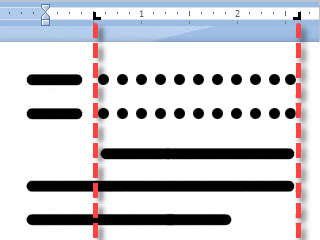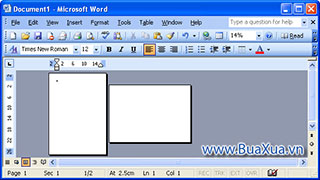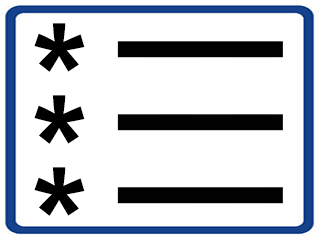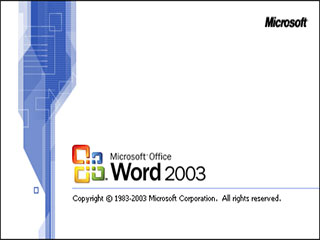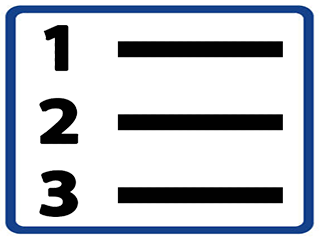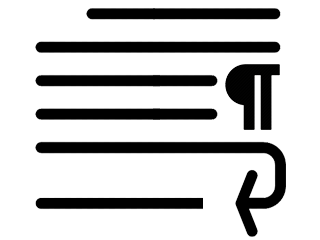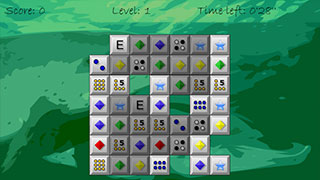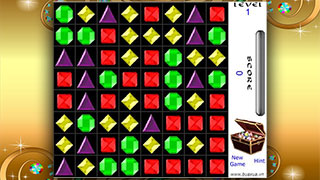Chọn kích thước khổ giấy - Page Setup là rất quan trọng khi soạn thảo văn bản trong MS Word 2003, bởi vì nó sẽ giúp cho phần trình bày trang văn bản của bạn được chính xác, đều, đẹp và nhất là không bị mất chữ khi in ra giấy. Word 2003 cho phép bạn thay đổi kích thước khổ giấy rất đa dạng.
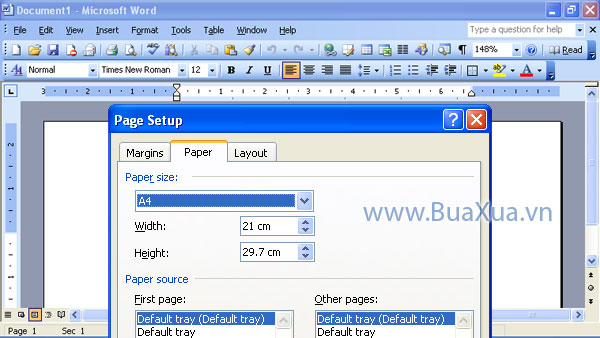
Cách chọn kích thước khổ giấy trong MS Word 2003
- Truy cập vào trình đơn File
- Chọn Page Setup
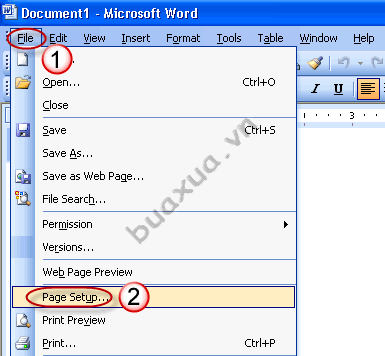
- Trong Page Setup, chọn màn hình Paper
- Chọn kích thước giấy trong mục Paper size là A4. Khổ giấy A4 là khổ giấy in văn bản thông dụng tại Việt Nam.
- Tùy chọn Apply to Whole document dùng để áp dụng khổ giấy này cho tất cả các trang trong tập tin văn bản này.
- Sau khi chọn xong bạn hãy nhấn Ok để đồng ý.
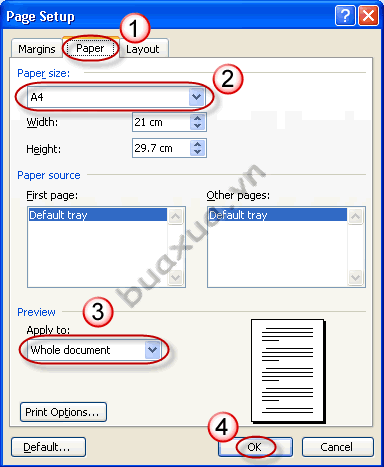
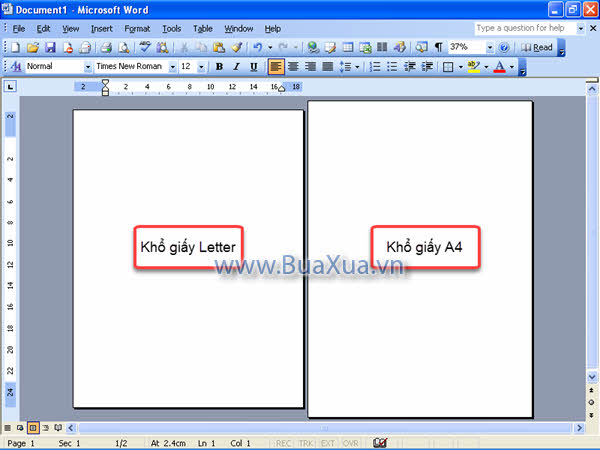
Theo mặc định MS Word sẽ hiển thị đơn vị là Inche. Bạn hay xem hướng dẫn Cách thay đổi đơn vị đo kích thước trong MS Word 2003
Cách thiết lập kích thước khổ giấy mặc định trong MS Word 2003
- Nếu muốn sử dụng kích thước khổ giấy làm chuẩn mặc định trong tất cả các văn bản từ này về sau thì bạn cũng thực hiện các bước như trên nhưng sau khi thực hiện xong thì nhấn vào nút Default
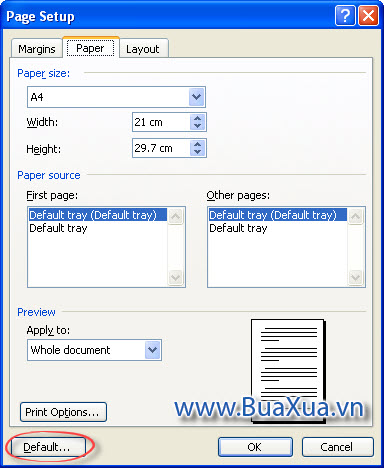
- Khi xuất hiện hộp thông báo thì nhấn Yes để đồng ý.
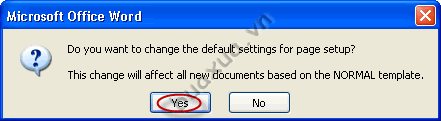
- Tùy theo máy in đang sử dụng mà sẽ có thêm nhiều khổ giấy khác nhau trong mục Paper size.
- Nếu muốn sử dụng những khổ giấy riêng khác theo ý bạn thì có thể nhập thông số kích thước chiều ngang vào mục Width và thông số chiều dài/cao vào mục Height.
- Bạn có thể thay đổi kích thước khổ giấy cho văn bản của mình bất cứ lúc nào tùy ý nhưng nên thực hiện trước khi định dạng - Format cho nội dung văn bản để dễ kiểm soát bố cục.
Xem hướng dẫn Cách định khoảng cách lề cho văn bản trong MS Word 2003
Phản hồi bài viết
Gửi ý kiến đóng góp hoặc thắc mắc của bạn về bài viết này!
Xin vui lòng nhập chính xác địa chỉ Email của bạn để nhận được thư trả lời.